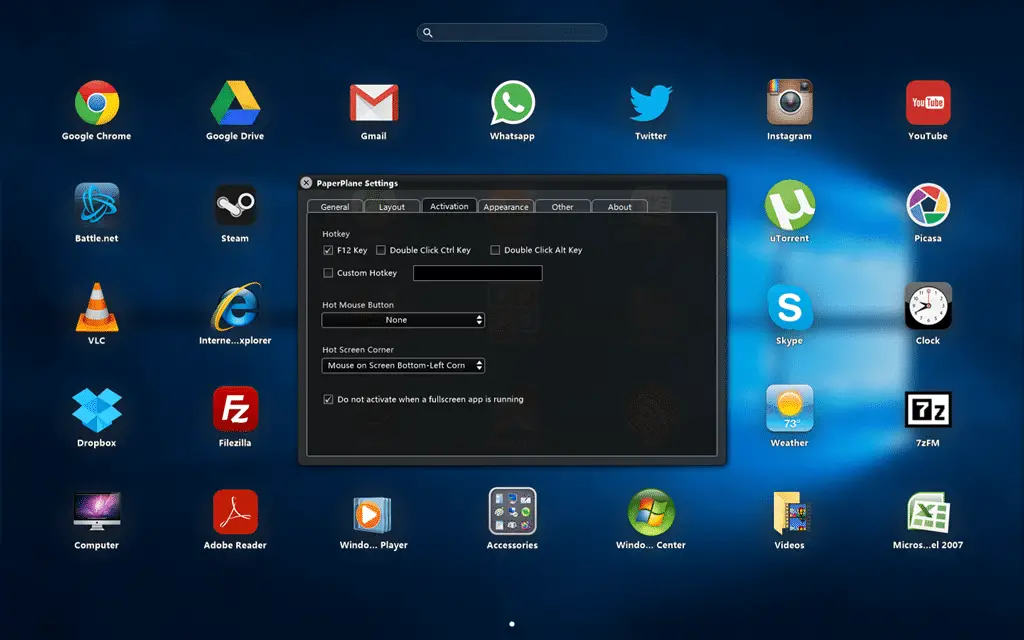
Aktivera PaperPlane Smart Launch
Det finns många sätt att aktivera PaperPlane Smart Launch.
- Det enklaste sättet bör vara att dubbelklicka på var som helst som är tomt på skrivbordet.
- Du kan använda snabbtangenten som standard “F12” för att aktivera den.
- Så jag gillar är att helt enkelt peka markören till vänster-nedre hörnet för att aktivera den.
- Naturligtvis kan du anpassa dessa inställningar på aktiveringsfliken.
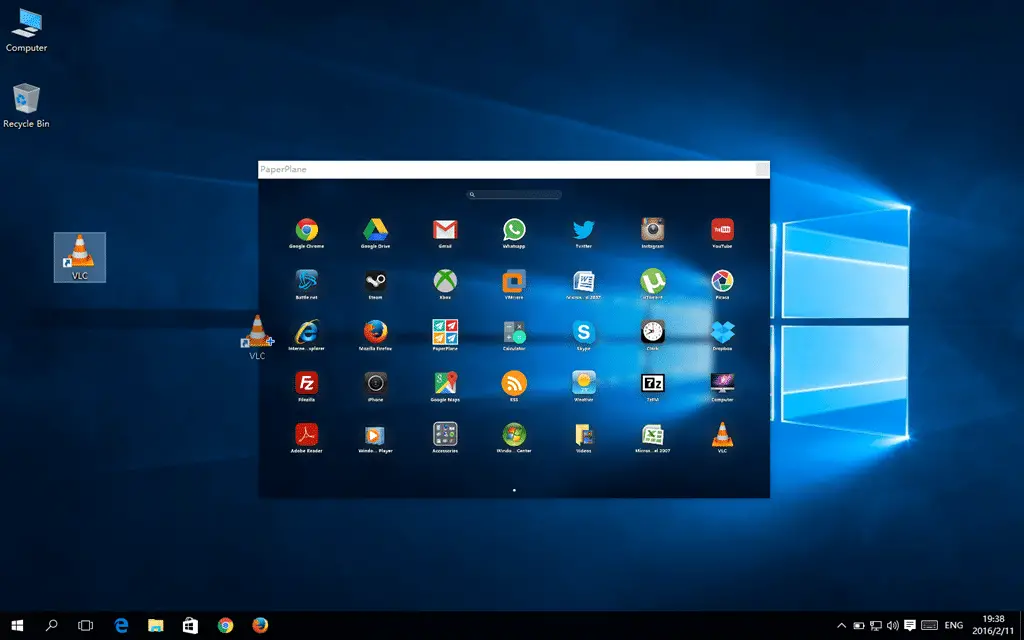
Lägg till en genväg
PaperPlane tillåter att lägga till genväg till valfri app, fil, mapp eller webb-URL.
- Du kan använda dra och släpp (fönsterläge) för att lägga till genvägar;
- Du kan använda högerklickmenyn för att lägga till genvägar
- Om du aktiverade högerklickmenyn "Skicka till PaperPlane" i inställningarna kan du högerklicka på objektet och använda "Skicka till PaperPlane" för att snabbt skapa en genväg till objektet
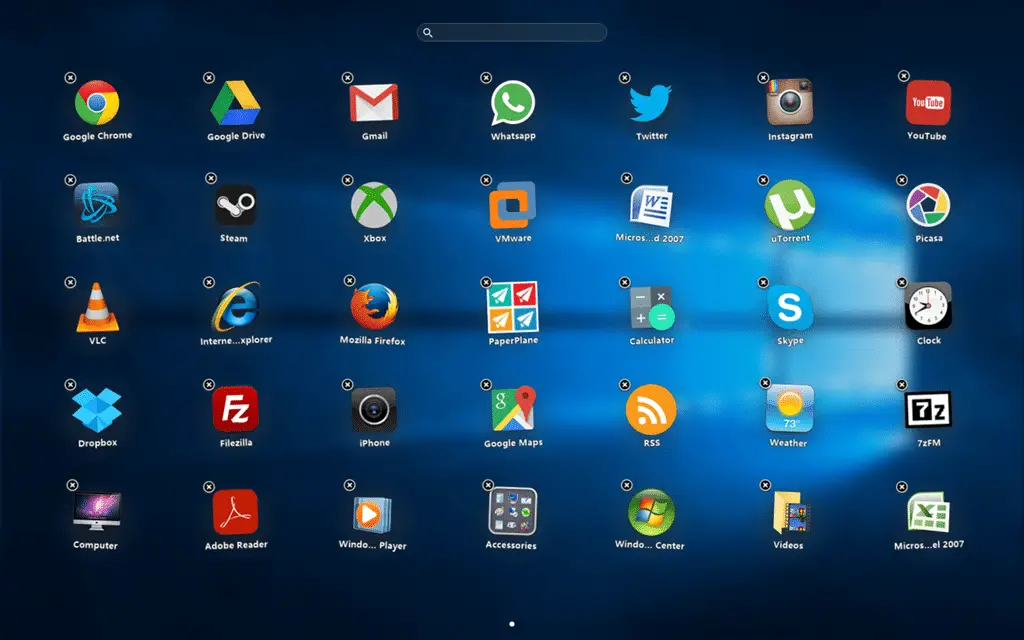
Radera en genväg
Det är enkelt att ta bort en genväg i PaperPlane
- Högerklicka på ikonen och välj ”Ta bort” på högerklickmenyn;
- Håll vänsterklicka på ikonen tills den börjar vrida, klicka på X-knappen uppe till vänster för att radera den
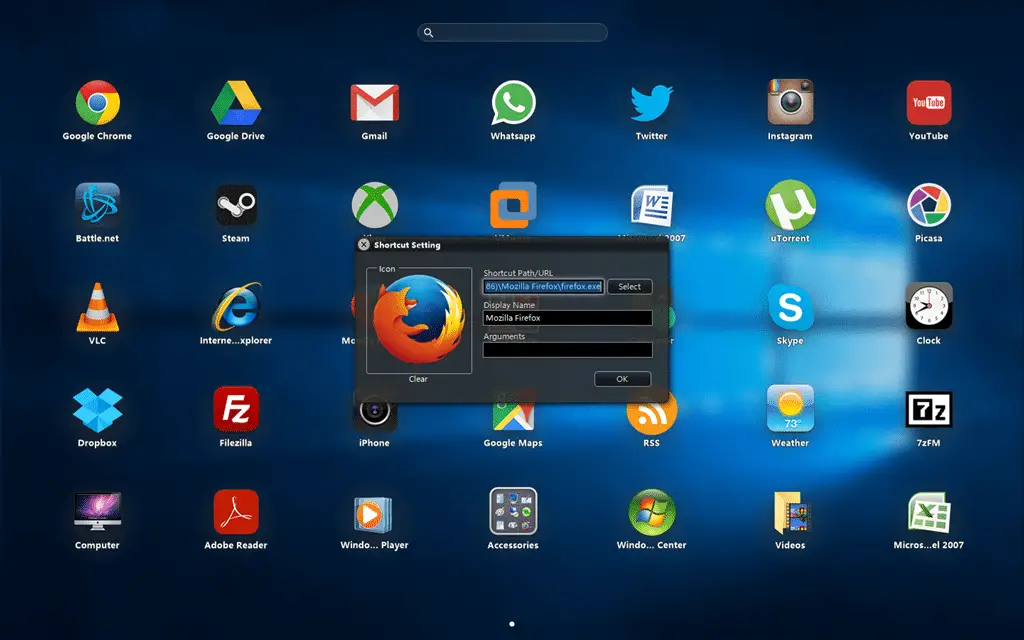
Redigera en genväg
För att redigera en genväg kan du helt enkelt högerklicka på genvägen, gå till "Genvägsinställning", då kommer du att få alternativ för att anpassa ikonen, redigera genvägsvägen eller URL, visningsnamnet och argument.
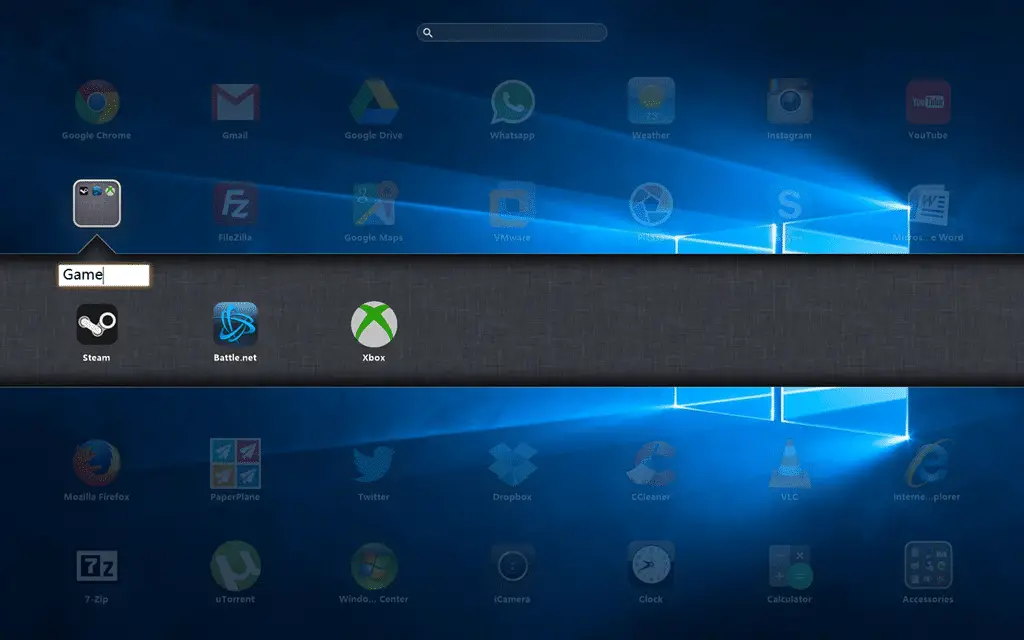
Gruppera genvägar i en mapp
För att gruppera genvägar av liknande typ i en mapp drar du bara en genväg till en annan. En mapp skapas automatiskt med alternativet att namnge den. Du kan lägga till så många genvägar som du vill i den här mappen.
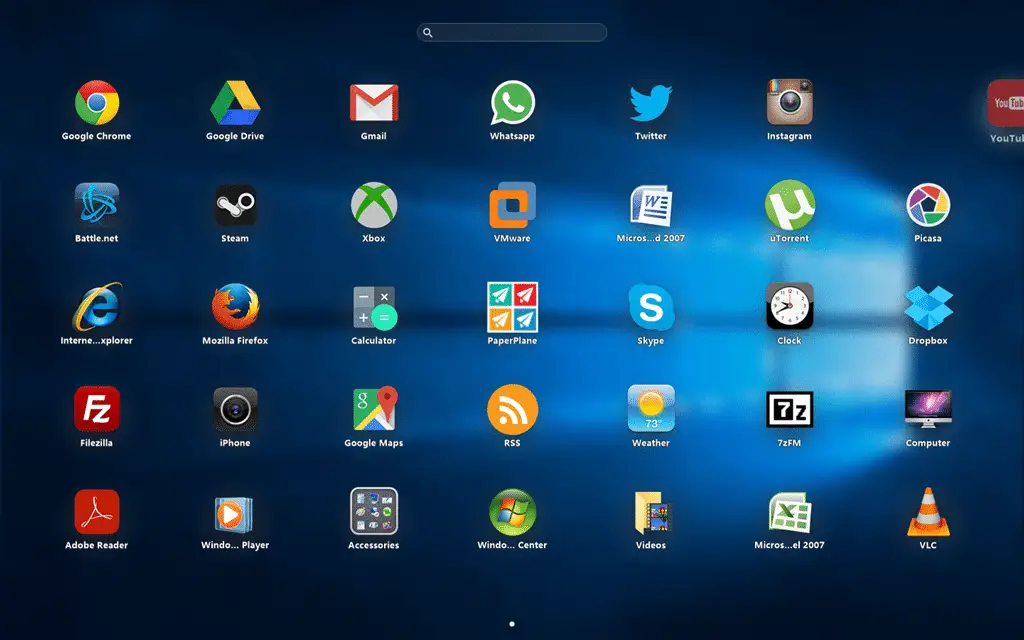
Gruppera genvägar på ett nytt skrivbord
Om du vill gruppera genvägar på olika stationära datorer / sidor drar du bara genvägen till höger kant på det aktuella skrivbordet, så skapas ett nytt skrivbord / sida. Naturligtvis kan du använda högerklickmenyn för att lägga till ett nytt skrivbord / sida.

bra app
dess roliga launcher
Rent och fint! Jag kan nu ha ett rent skrivbord. Tack för det fantastiska verktyget.
Detta är en bra applikation. Mitt enda problem med det är att du kan använda flikknappar eller piltangenter för att navigera i menyn. Av den anledningen måste jag fortsätta titta.
Jag gillar den här sidan
Kan du råda hur du ordnar ikoner efter mitt val. Jag ser att när jag flyttar en ikon till ett visst område kommer den tillbaka till den ursprungliga platsen.
trevligt
installerade för några dagar sedan och älskar det hittills. en stor fråga är att den faktiskt inte laddas med Windows-start trots att den ska. Jag måste öppna det manuellt varje gång jag startar Windows för att det ska fungera. kör Windows 10 års jubileumsutgåva
Wow! Tack så mycket.
Det är verkligen fantastiskt. Tack.
bra och lättanvänd woooow
Tycka om
Excelente Programm
det är så trevligt, håll det uppe
Logiciel, parfait, rien à dire; utile; beau et facile;… .mille fois merci
gr88888888888888888
det är en väldigt fin app.
Jag skulle vilja prova det för första gången
interestingINOVATION !!!!!!!!!!!!!!!!!!!!!!!!!!!!!!!!!
Hej itigic, jag är verkligen kär i din app, men jag har bara en liten liten fråga och vill peka här om du skulle kunna fixa på de nyare versionerna, gör ett alternativ för att ändra storlek på sökfältet, jag tycker att det är för litet, gör ett alternativ för position också (jag skulle inte använda det), kanske någon skulle vilja ha alternativ för att placera stapeln på botten eller horisontell bild. Tack!
Ser Gr8
Jag gillar det här ganska mycket - det är mycket trevligare än Windows startskärm.
Men jag har ett problem - finns det ett sätt att radera en sida?
Jag skapade flera sidor och flyttade sedan gradvis alla genvägar till den första (längst till sida).
Men nu tycker jag att sidorna till höger inte kan raderas. Finns det ett sätt att göra det?
Jag har dubbla skärmar. Är det möjligt för PaperPlane att visas på en specifik bildskärm?
Eller tror du att jag skulle behöva en annan mjukvara för att uppnå detta?
Tack
Jag vill att det ska vara för alltid där istället för att ändras när jag öppnar ett program
När jag sveper med att hålla vänster musknapp är smidig, men efter att jag släppt den är den så laggy att det gör ont i mina ögon.
Jag kan inte leva utan aktivitetsfältet. Så det är inte för mina.
Det är inte produktivt
@Jelmer du kan använda skrivbordsläget, du har också din aktivitetsfält.
Tack för denna ansökan. Det är utmärkt. Tänk på stabiliteten för personer med handikapp eller sjukdom
Jag gillar konceptet men appen är lite instabil just nu jag har haft två kraschade i 10 minuter. Jag kommer tillbaka igen vid ett senare datum.
Har du också någon möjlighet att välja horisontella separatorer på en sida för att tillåta gruppering utan att använda mappar?
det är coolt jag antar att det inte är den bästa tho
Mycket insteresting program. Det kommer att vara trevligt att tillåta möjligheten att ändra storlek på huvudfönstret.
Häftigt! Men inte alla program läggs automatiskt till. När du dra genvägar manuellt fungerade inte några program. När du drar .exe-filen fungerar allt.
Jag kan inte göra de enklaste sakerna - inte ens ändra genvägsikonen. Jag kör Windows 7 Ultimate.
Hej, för att ändra ikonen, högerklicka helt enkelt på ikonen och gå till genvägsinställningar. Klicka sedan på ikonen och välj önskat bild.
Ne serait 'il pas possible d' obtenir les explulations (ci-dessus) en FRANCAIS, svp.
tack
Excelente programa !!! . amigos.
Espero pronto una nueva versión